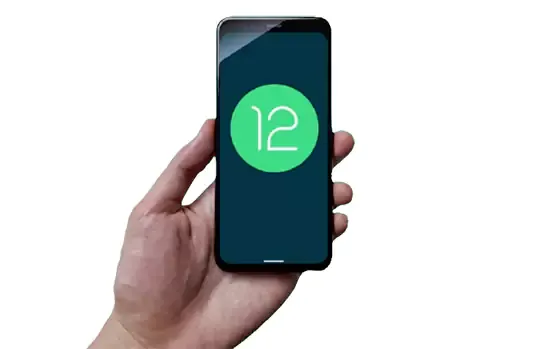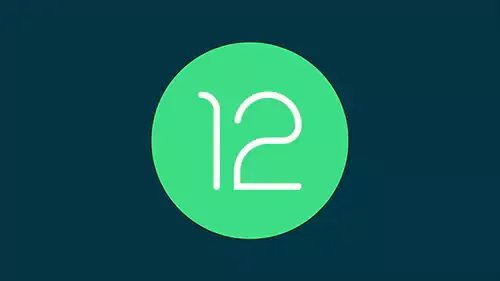بعد المرور بمرحلة نسخة المطورين المبكرة، أصبحت النسخة التجريبية من نظام أندرويد 12 متوفرة الآن للتحميل. في حين أن تصميمات المطورين السابقين كانت في وقت مبكر جدا، فإن إصدار أندرويد 12 بيتا الجديد يقدم العديد من التغييرات على نظام التشغيل ويجب أن يكون أكثر استقرارا. تقول جوجل إن هدفها الرئيسي هو جعل Android 12 "أكثر سهولة، وأفضل أداء، وأكثر أمانًا".
كما تتوقع مع إصدار تجريبي، فإن Android 12 Beta موجه بشكل أساسي للمطورين، وعلى الرغم من أنه بعيدا عن المظهر الأخير، فإننا نحذر من تجربته ما لم يكن لديك هاتف ثانوي، حيث إنه بلا شك ليست نسخة نهائية ومستقرة ومن الممكن أن تحدث مشاكل في السوفتوير. بالنسبة لأولئك الذين لديهم هاتف Pixel احتياطي أو الذين يرغبون في تجربة أندرويد 12 الجديد، يمكنك تنزيل التحديث وتطبيقه يدويا أو عبر OTA.
قد يعجبك: شرح كيفية تثبيت جميع أنظمة الويندوز على هاتف أندرويد
أثناء استخدام تحديث المصنع هي الطريقة الافتراضية عادة، نوصي بشدة بتخطي تحديث المصنع لصالح أنظمة OTA. لا يزال يتعين عليك تثبيته يدويا، ولكن استخدام تحديث OTA لا يتطلب منك مسح جهازك تمامًا. بالطبع، إذا كنت مطورًا وتريد أنظف طريقة، فقد تكون تحديث المصنع أفضل.
إن قررت أن تحمل التحديث الجانبي أو OTA؟ تابع القراءة.
الهواتف المدعومة لتثبيت أندرويد 12 | الإصدار التجريبي
خطوة Android Beta متوافقة مع هواتف Google Pixel الذكية من سلسلة Pixel 3 و أعلى، وأجهرة علامات تجارية أخرى مثل مي ووان بلس وغيرها...
هواتف جوجل المدعومة
هواتف شاومي المدعومة
هواتف ZTE المدعومة
هواتف Oppo المدعومة
إليك ما تحتاجه للبدء
- هاتف متوافق من القائمة أعلاه.
- كابل USB لتوصيله بجهاز الكمبيوتر.
- تثبيت Android SDK على جهازك باستخدام أمر ADB و Fastboot - تحقق من شرح التثبيت هنا.
الآن للخطوات الفعلية.
تنزيل الملفات المطلوبة لتثبيت Android 12 Beta
يجب عليك تنزيل الملف المناسب لجهازك قبل أن تبدأ. نوصي باستخدام OTA Image على صور المصنع، لأن العملية أسهل في القيام بها وتسمح لك بالاحتفاظ بالملفات القديمة إذا كان هذا شيئا يثير اهتمامك.
تحميل اندرويد 12 بيتا
انقر هنا للحصول على نظام OTA لجهاز Pixel المحدد. من الممكن أيضًا استخدام صور المصنع الكاملة (هنا)، على الرغم من أن ذلك يتطلب حلقات إضافية مثل فتح البوتلودر والمزيد. لذلك إذا كنت تريد أن تبقي الأمور بسيطة، فنحن نوصي بتحميل OTA بشكل جانبي، وقد صممنا توجيهاتنا أدناه لنوع التثبيت هذا.
تجهز هاتفك
بمجرد تثبيت الملف، ستحتاج إلى إعادة تشغيل هاتفك في وضع الاسترداد لتطبيق OTA. أنت جاهز لتثبيت Android 12 Developer Preview!
- أولا، قم بإطفاء هاتفك.
- بعد ذلك، اضغط مع الاستمرار على زري التشغيل وخفض مستوى الصوت في نفس الوقت.
- ستظهر قائمة أداة تحميل التشغيل الآن. استخدم أزرار الصوت للتمرير لأسفل إلى وضع الاسترداد (الركفري).
- حدد Recovery Mode بالنقر فوق زر الطاقة.
- سيظهر لك روبوت يعمل بنظام Android وعليه علامة تعجب. إضغط الآن على زر التشغيل وزر رفع الصوت لمدة ثانية تقريبا.
- أترك زر رفع الصوت سيرسلك إلى مرحلة الاسترداد.
- بعد ذلك، استخدم أزرار الصوت وانتقل لأسفل Apply update from ADB. اضغط على زر الطاقة لتحديد الخيار.
- أخيرا، سترى شاشة فارغة تخبرك بكيفية التحميل الجانبي لـ OTA.
إعداد حاسوبك لتثبيت Android 12 - إصدار المطورين
الآن وقد أصبح هاتفك جاهزا، فقد حان الوقت لبدء عملية التنصيب.
- قم بتوصيل هاتفك بجهاز الكمبيوتر عبر كابل USB. تذكر أن جهاز الكمبيوتر يحتاج إلى تثبيت أدوات ADB.
- في نظام الويندوز، أدخل موجه الأوامر. في Linux أو Mac، ستستخدام Terminal. لمستخدمي Windows: تأكد من الانتقال إلى أي مكان تخزن فيه الملف.
- بعد ذلك، يجب عليك إدخال الأمر التالي: adb sideload لنظام التشغيل Windows أو ./adb sideload لنظام التشغيل Mac / Linux.
- الآن ستدخل اسم مجلد .zip من قبل واضغط على Enter.
- بمجرد الانتهاء، سيعود هاتفك إلى وضع الركفري، ويمكنك إزالة كابل USB.
- انتقل إلى Reboot Now باستخدام مفاتيح الصوت واضغط على زر الطاقة لإعادة تشغيل هاتفك.
هذا كل شيء. إذا سارت الأمور على ما يرام، ستتمكن من تثبيت نظام Android 12 على هاتفك جوجل بيكسل بنجاح.